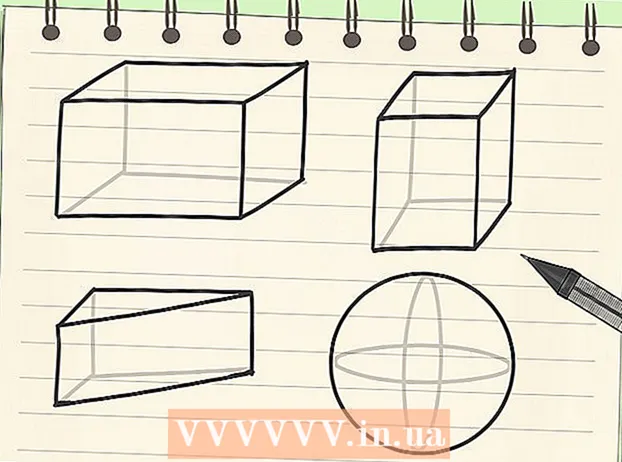Autor:
Carl Weaver
Fecha De Creación:
28 Febrero 2021
Fecha De Actualización:
1 Mes De Julio 2024

Contenido
Los sonidos de pulsación de teclas en los teléfonos Android le permiten saber si el dispositivo ha registrado su pulsación de tecla. Pero mientras escribe mensajes de texto o realiza cualquier otra tarea que requiera muchas pulsaciones sucesivas de botones, pueden agotar sus nervios. Siga los pasos a continuación para desactivar los clics de las teclas y otras señales táctiles.
Pasos
 1 Ir a la configuración. Abra el cajón de la aplicación en la parte inferior de la página de inicio (un cubo formado por filas y columnas de cubos más pequeños) y luego busque el ícono de Configuración. Dependiendo de su dispositivo, el ícono de configuración puede verse diferente. Intente buscar la frase "configuración" haciendo clic en el icono de la lupa en la esquina superior derecha de la página de aplicaciones.
1 Ir a la configuración. Abra el cajón de la aplicación en la parte inferior de la página de inicio (un cubo formado por filas y columnas de cubos más pequeños) y luego busque el ícono de Configuración. Dependiendo de su dispositivo, el ícono de configuración puede verse diferente. Intente buscar la frase "configuración" haciendo clic en el icono de la lupa en la esquina superior derecha de la página de aplicaciones.  2 Seleccione Sonido para ajustar el sonido. En algunos dispositivos, esta opción puede llamarse Idioma y entrada.
2 Seleccione Sonido para ajustar el sonido. En algunos dispositivos, esta opción puede llamarse Idioma y entrada. 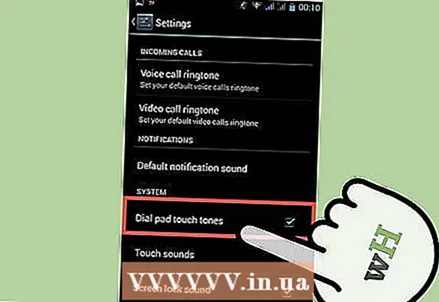 3 Silencia las teclas. Haga clic en el cuadro etiquetado Sonido de pulsación de tecla o Sonido de toque de pantalla bajo el encabezado Notificaciones del sistema. Este artículo puede tener diferentes nombres en diferentes dispositivos. Algunos dispositivos pueden tener varias opciones para elegir.
3 Silencia las teclas. Haga clic en el cuadro etiquetado Sonido de pulsación de tecla o Sonido de toque de pantalla bajo el encabezado Notificaciones del sistema. Este artículo puede tener diferentes nombres en diferentes dispositivos. Algunos dispositivos pueden tener varias opciones para elegir. - Llamada breve: cada vez que presione los botones de marcación, el teléfono emitirá un pitido corto estándar.
- Llamada larga: el teléfono emitirá un pitido largo cada vez que presione los botones de marcación, una configuración útil si le resulta difícil escuchar el pitido corto.
- Apagar: como sugiere el nombre, silencia completamente los botones de marcación.
 4 Personaliza otros sonidos al tocar la pantalla. La mayoría de los dispositivos Android también tienen la capacidad de personalizar el sonido del toque de la pantalla, el sonido del bloqueo de la pantalla, el sonido de actualización de la pantalla y la vibración de las teclas.
4 Personaliza otros sonidos al tocar la pantalla. La mayoría de los dispositivos Android también tienen la capacidad de personalizar el sonido del toque de la pantalla, el sonido del bloqueo de la pantalla, el sonido de actualización de la pantalla y la vibración de las teclas. - Sonido de toque de pantalla: esta configuración reproducirá un pitido cuando toque la pantalla. Puede ser útil si tiene dificultades para determinar si el dispositivo registró su prensa.
- Sonido de bloqueo de pantalla: esta configuración reproducirá un pitido cuando desbloquee y bloquee la pantalla. Puede resultar útil si desea desbloquear la pantalla sin mirar.
- Sonido de actualización de pantalla: esta configuración reproducirá un pitido cuando se actualicen los canales y el contenido. Probablemente ya hayas visto este tipo de banda sonora en aplicaciones como Twitter, Facebook o Snapchat. Escuchará un pitido cada vez que deslice el dedo por la pantalla para actualizar el contenido.
- Respuesta de vibración de las teclas: su teléfono vibrará cuando presione los botones Inicio o Atrás.
Solución de problemas
 1 Busque la configuración que desee. Si no puede encontrar una configuración, siempre puede ingresar su nombre y el teléfono la encontrará por sí mismo. Haga clic en el icono de la lupa en la esquina superior derecha de la ventana de preferencias y luego ingrese un término de búsqueda.
1 Busque la configuración que desee. Si no puede encontrar una configuración, siempre puede ingresar su nombre y el teléfono la encontrará por sí mismo. Haga clic en el icono de la lupa en la esquina superior derecha de la ventana de preferencias y luego ingrese un término de búsqueda. - La búsqueda se realizará solo dentro de la categoría "Configuración" que estaba abierta en ese momento. Si desea realizar una búsqueda en la categoría Pantalla y gestos, primero debe abrir la categoría Pantalla y gestos.
 2 Pon tu teléfono en modo silencioso o vibratorio. En el modo silencioso o de vibración, los sonidos de las teclas están desactivados de forma predeterminada. Puede solucionar este problema con el control de volumen lateral.
2 Pon tu teléfono en modo silencioso o vibratorio. En el modo silencioso o de vibración, los sonidos de las teclas están desactivados de forma predeterminada. Puede solucionar este problema con el control de volumen lateral. - También puede poner su teléfono en modo silencioso o de vibración deslizando el dedo hacia abajo desde la parte superior de la pantalla y seleccionando una de las opciones disponibles.
Consejos
- El control de volumen lateral también controla el volumen de las teclas que presiona.
Advertencias
- Si su sonido está apagado, preste especial atención a marcar un número para no llamar accidentalmente al número equivocado.
Articulos similares
- Cómo conservar la duración de la batería en un teléfono inteligente Android
- Cómo agregar tono de llamada a un teléfono Android
- Cómo deshabilitar el modo seguro en Android
- Cómo actualizar Android
- Cómo bloquear un número en Android
- Cómo ocultar aplicaciones en Android
- Cómo mover fotos de Android a la tarjeta SD
- Cómo eliminar el acceso de root en Android
- Cómo recuperar el acceso a su dispositivo Android bloqueado